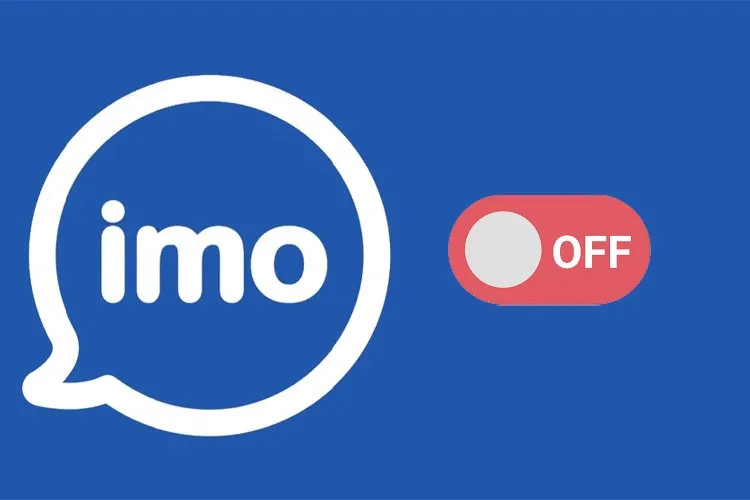Bài viết hướng dẫn bạn cách ẩn thời gian online lần cuối trên ứng dụng imo bằng điện thoại một cách đơn giản và nhanh chóng. Giúp bạn đảm bảo được quyền riêng tư mỗi khi truy cập vào tài khoản imo của mình. Cùng theo dõi bài viết nhé!
Để đảm bảo được quyền riêng tư khi truy cập vào ứng dụng imo trên điện thoại, bạn không muốn cho bất cứ ai trong danh sách bạn bè của mình có thể biết được thời gian online cuối cùng của mình là bao lâu. Vậy thì hãy tham khảo ngay các bước hướng dẫn đơn giản sau đây để biết cách ẩn thời gian online cuối cùng trên ứng dụng imo cực đơn giản và nhanh chóng nhất nhé!
Bạn đang đọc: Cách ẩn thời gian online lần cuối trên ứng dụng imo cực dễ
Video hướng dẫn cách ẩn thời gian online lần cuối trên ứng dụng imo:
Cách ẩn thời gian online lần cuối trên ứng dụng imo
Bước 1: Nhấn vào biểu tượng dấu + → Chọn More (Thêm).
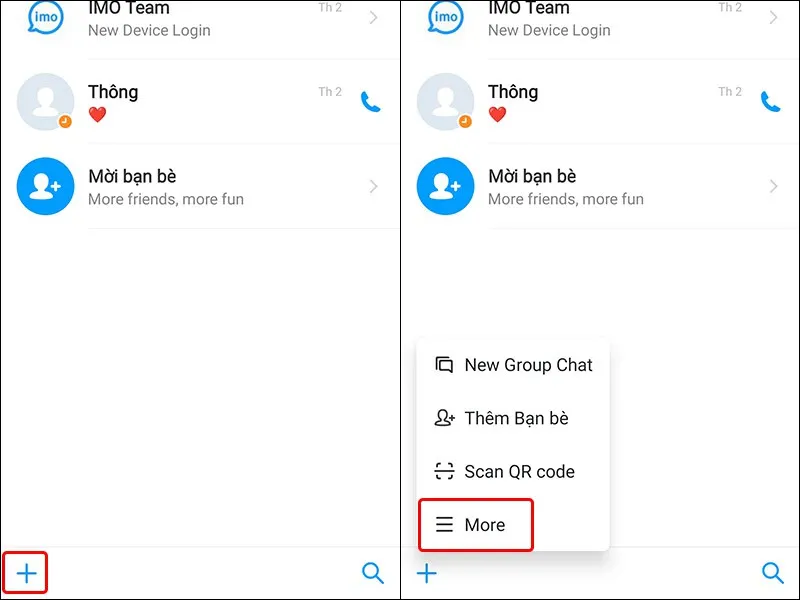
Bước 2: Nhấn vào Settings (Cài đặt) → Chọn Privacy (Quyền riêng tư).
Tìm hiểu thêm: Cách tắt tính năng tự động chuyển đổi của AirPods
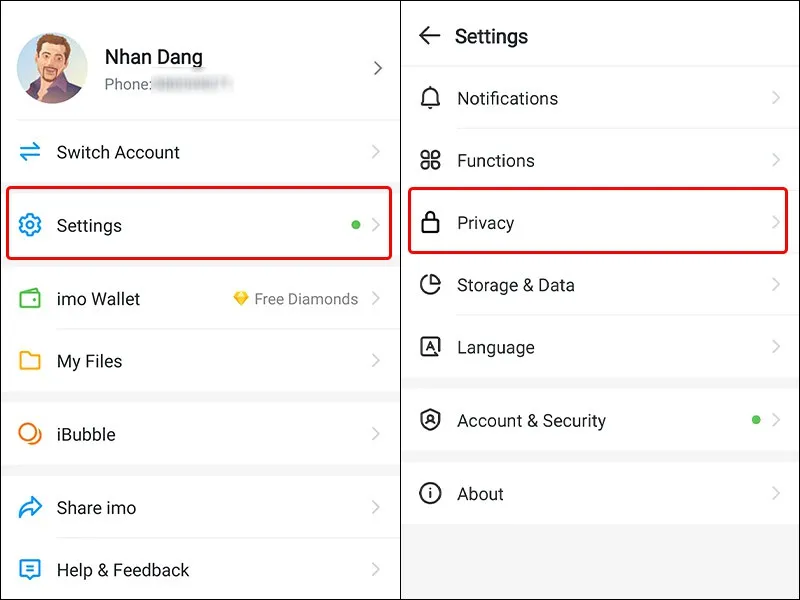
Bước 3: Nhấn vào mục Last seen (Lần xem cuối cùng) → Chọn Nobody (Không ai cả) để hoàn tất thay đổi.
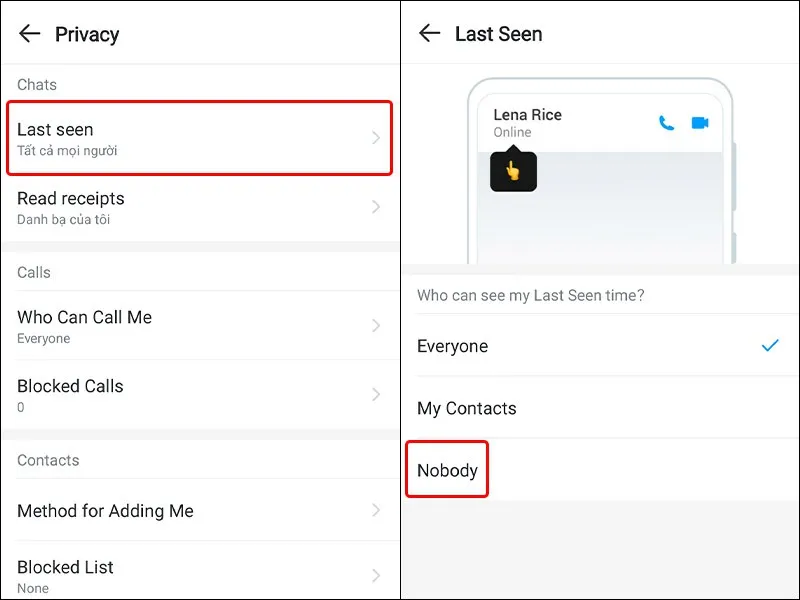
>>>>>Xem thêm: Mẹo hướng dẫn cách xoá đối tượng trong ảnh trên iPhone siêu dễ
Bài viết vừa rồi đã hướng dẫn bạn cách ẩn thời gian online lần cuối trên ứng dụng imo một cách đơn giản và nhanh chóng. Chúc các bạn thực hiện thành công!
Xem thêm:
- Hướng dẫn cách ẩn trạng thái hoạt động trên Messenger và Facebook cực dễ
- Cách ẩn thời gian hoạt động cuối cùng của bạn trên WhatsApp cực nhanh
- Messenger không hiện thời gian online có phải là lỗi không?